Seit Version 13 kann der Nummernkreis auf DocTypes fast beliebig angepasst werden.
## Einleitung
In ERPNext können wir für eine Vielzahl von Dokumenten einen Nummernkreis einstellen. Für das ordentliche anlegen von Daten essentiell. Das Feld **name** in jeder Listenansicht wird immer der Nummernkreis sein sofern am DocType der Nummernkreis eingestellt ist.
Den Nummernkreis zeichnet aus, dass er zählt. Wählen wir als Namensgebung ein Feld wie **Titel** muss der Name genauso einmal sein wie es beim Nummernkreis gefordert wird. Dopplungen gibt es nur DocType übergreifend. So kann z.B. ein Kunde den gleichen Namen wie ein Lieferant tragen obwohl beide so eingstellt sind, dass der Klarname den "Name" ausmacht (Nummernkreis, Kundennummer etc. nicht eingestellt).
Auf der Seite Nummernkreis können wir Nummernkreise erstellen und bearbeiten. Weiter können wir den Stand der Zählung eines Nummernkreis anpassen.
## Vorkentnisse
Um diesen DocType besser zu verstehen sollten wir uns mit
- der Rolle Systemmanager auskennen und
- DocType erstellt bzw. bearbeitet
haben.
## Felder
### Serie bearbeiten
**Bezeichnung**
**Feldname**
**Erklärung**
Bitte Transaktion auswählen
Verknüpfung zu allen Doctypes zu welchen wir einen Nummernkreis einstellen können.
Try a Naming Series
Dieses Feld dient dazu Nummernkreise zu entwerfen.
Preview of generated Series
In diesem Feld werden Beispieleinträge gezeigt wie sie durch das vorherige Feld entworfen wurden.
add\_this\_series
Mit diesem Button können wir den Nummernkreis in die aktiven Nummernkreise übernehmen.
Nummernkreise zu diesem Vorgang
Zeigt alle aktiven Nummernkreise für die ausgewählte Transaktion.
Benutzer muss immer auswählen
Aktivieren wir diese Option muss die Auswahl eines Nummernkreises in einer Transaktion immer durch den Benutzer ausgewählt werden.
Aktualisieren
Aktualisiert die oben gemachten Änderungen und macht diese Wirksam.
### Nummernkreis aktualisieren
In diesem Abschnitt können wir den die Zählung eines Nummernkreises prüfen und aktualisieren.
[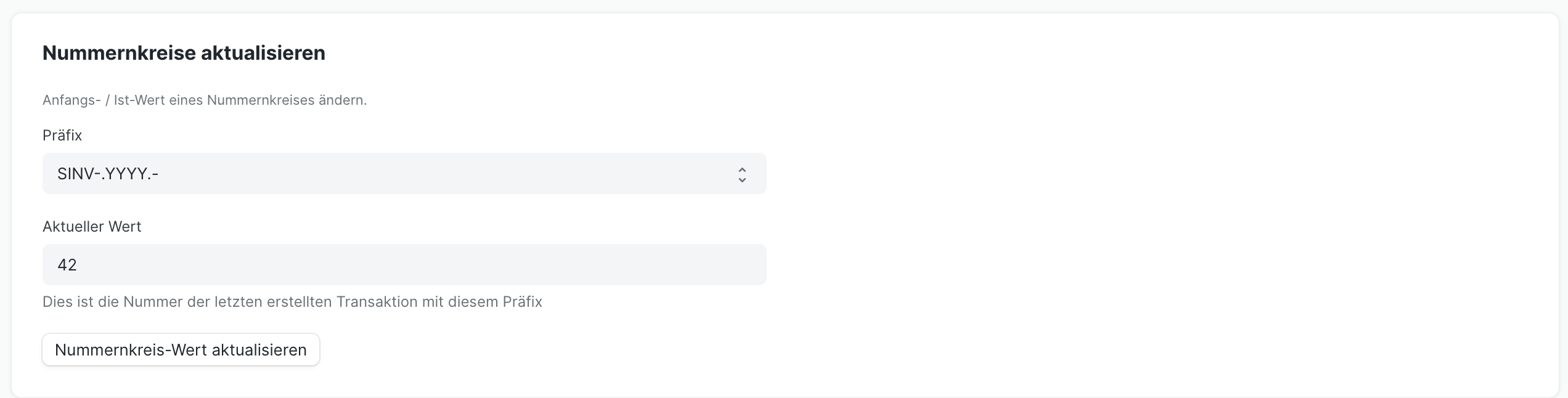](https://doku.phamos.eu/uploads/images/gallery/2022-10/image-1666679757289.png)
**Bezeichnung**
**Feldname**
**Erklärung**
Präfix
Auswahl über das Präfix eines bestehenden Nummernkreises.
Aktueller Wert
Zeigt den zuletzt erstellten Wert des Nummernkreises.
Nummernkreis-Wert aktualisieren
Ändern wird den aktuellen Wert können wir die Änderung mit diesem Button wirksam machen.
## Nummernkreis einstellen
Einige Nummernkreise werden über die Moduleinstellungen wie "Vertriebseinstellungen" gesetzt!
Mit den entsprechenden Rechten können wir fast jeden beliebigen DocType anpassen. Dort finden wir unter der "Felder-Tabelle" den Abschnitt Naming.
[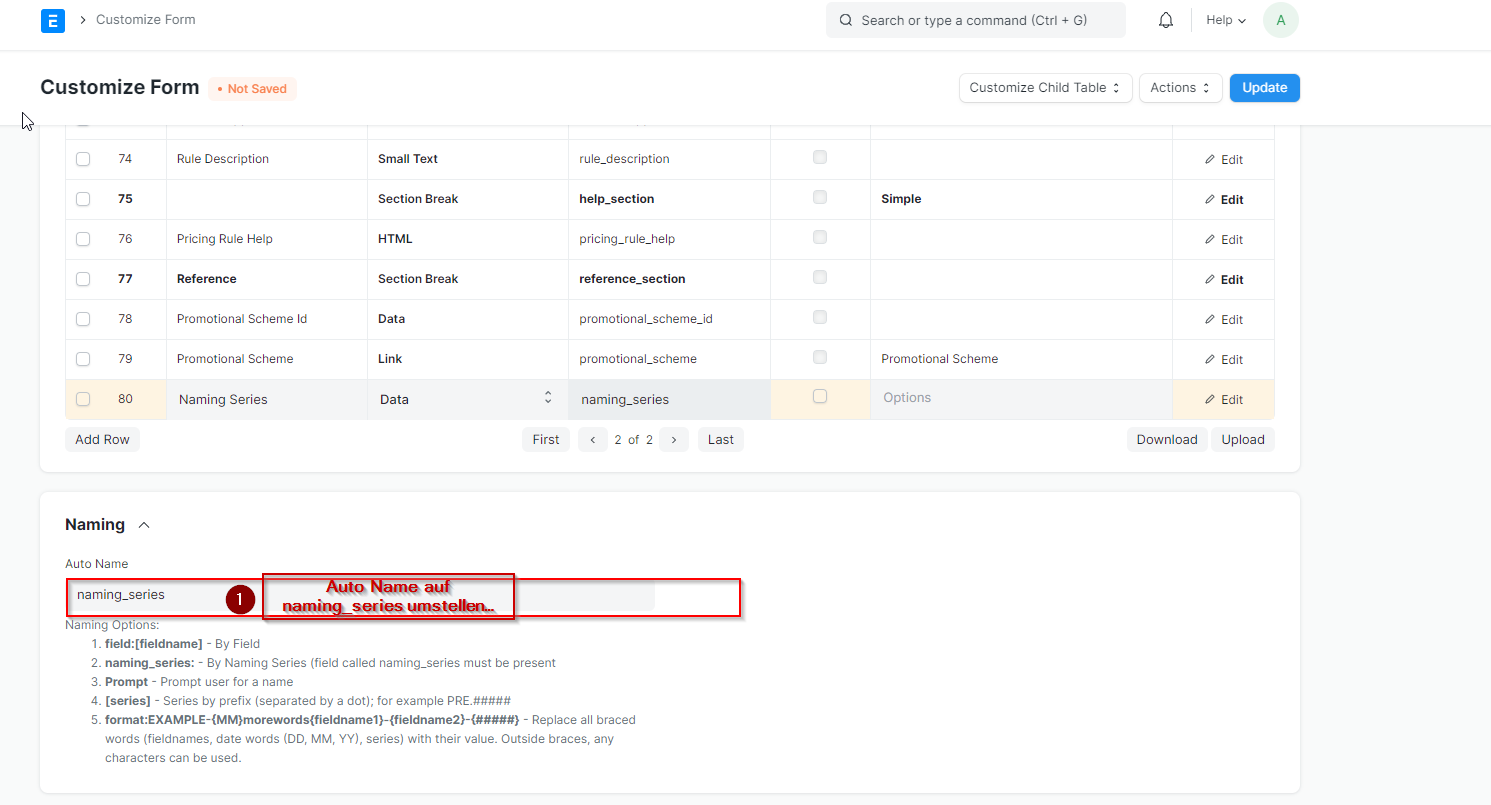](https://doku.phamos.eu/uploads/images/gallery/2022-09/image-1663502857500.png)
1.) Auto Name auf naming\_series umstellen und speichern.
[](https://handbuch.tueit.de/uploads/images/gallery/2021-07/image-1625560835222.png)
2.) Auf "Add Row" klicken um einen neue Zeile zu erstellen.
3.) Auf der neu erstellten Zeile als Name "Naming Series" eingeben, Type Data.
Speichern!
4.) Speichern "Update"
[](https://handbuch.tueit.de/uploads/images/gallery/2021-07/image-1625560940839.png)
Jetzt kann in --https://exampleERP/app/naming-series/Naming%20Series-- die Namingseries angepasst werden.
Beispiele zur Funktion: (siehe ltz. Screenshot innerhalb Rotes Quadrat)
## Wo Nummernkreise zwingend notwendig sind
### Ausgangsrechnung
Für das Finanzamt ist eine Rechnungsnummer zwingend notwendig. Hier wird darauf geachtet, dass diese lückenlos geführt werden. Hier ist das einstellen eines Nummernkreises unumgänglich.
## Wo Nummernkreise sinnvoll sind
Nummernkreise können überall dort besonders gut eingesetzt werden wo etwas automatisch hochgezählt werden soll.
## Weiterführende Themen
- [Dokumentenbenennungsregel](https://handbuch.tueit.de/books/erpnext-benutzerhandbuch/page/dokumentbenennungsregel)
# Kundennummern verwenden
## Einleitung
Wächst eine Firma ist es notwendig, dass Daten eindeutig zugewiesen werden können. Gleiches gilt für die Kommunikation nach Außen sowie die Zuordnung von Vorgängen innerhalb der Firma. Ein Hilfsmittel ist hierbei die Kundennummer. Diese gibt uns die Möglichkeit einen Kunden eindeutig zu identifizieren. Weiter kann diese auch vom Kunden genutzt werden um sich zügig zu identifizieren.
## Grundeinstellung
Zunächst können wir in den Vertriebseinstellungen vorgeben ob wir Kunden nach Name oder eben nach Nummernkreis erstellen wollen:
[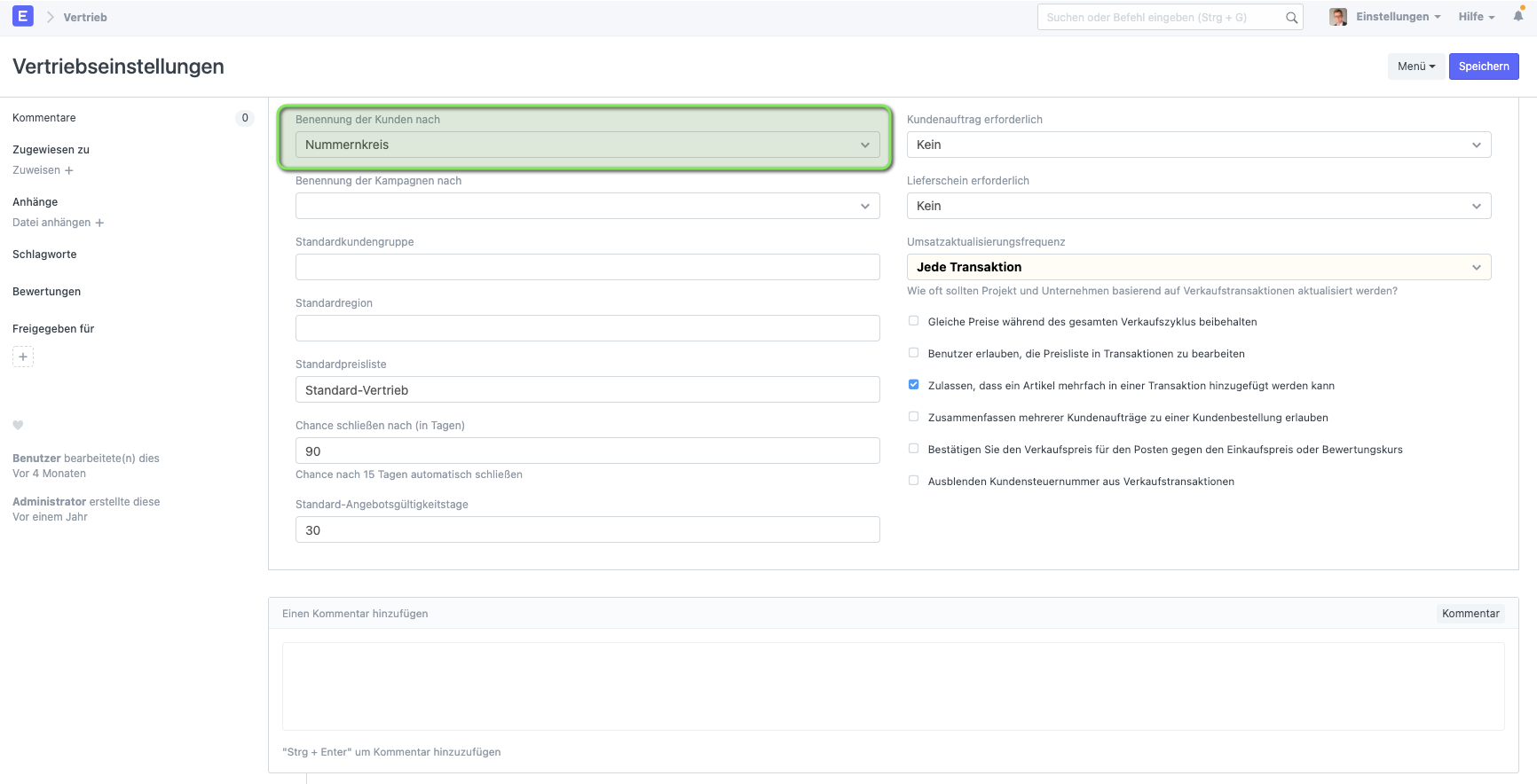](https://doku.phamos.eu/uploads/images/gallery/2020-12/image-1606845925811.png)
## Kundenname
Stellen wir ein, dass die Kunden nach dem Namen erstellt werden hilft dies oft bei der Leserlichkeit und bei der Navigation und Verständlichkeit des Systems. Wollen wir aber eine saubere Datenbasis empfiehlt sich ganz klar die Verwendung eines Nummernkreises.
## Nummernkreis
Der Nummernkreis eignet sich vor allem dann, wenn wir eine große Anzahl an Kunden im System anlegen werden.
Nummerkreise in ERPNext nie ohne Präfix verwenden
[Mehr zum Nummernkreis finden wir hier](https://doku.phamos.eu/books/erpnext-benutzerhandbuch/page/nummernkreis-naming-series "Nummernkreis (Naming Series)")
# Mitteilung (Notification)
## Einleitung
In diversen Szenarien wünschen wir uns Benachrichtigungen die automatisiert vom System versendet werden. Dies kann gewünscht sein, wenn wir auf Fälligkeiten hingewiesen werden möchten, eingereichte Dokumente verarbeitet wurden oder Projektvorgänge geschlossen wurden. ERPNext bietet uns hierzu diverse Möglichkeiten.
Benachrichtigungen können per E-Mail, SMS oder... vom System ausgelöst werden.
## Felder
**Bezeichnung**
**Feldname**
**Erklärung**
Aktiviert
enabled
Häkchen um die Benachrichtigung ein- oder auszuschalten
Kanal
channel
Auswahl über welchen Kanal die Benachrichtigung versendet werden soll.
Im Standard gibt es:
- E-Mail
- Slack
- Systembenachrichtigung
- SMS
### Filter
**Bezeichnung**
**Feldname**
**Erklärung**
Betreff
subject
Dokumententyp
document\_type
Verknüpfung zum DocType für welchen die Mitteilung angewendet werden soll.
Für einen Dokumententyp können mehrere Mitteilungen eingestellt werden.
Alarm senden bei
event
Im Standard gibt es:
- Neu
- speichern
- Buchen
- Abbrechen
- Tage nach
- Tage vor
- Wertänderung
- Methode
- Benutzerdefiniert
Absenden
sender
Systembenachrichtigung senden
send\_system\_notification
Aktivieren wir die Checkbox, können wir zusätzlich zur Auswahl in channel eine Systembenachrichtigung senden.
Absender E-Mail
sender\_email
Die Verknüpfung ist nur aktiv, wenn wir E-Mail gewählt haben.
Hier können wir dann ein [E-Mail Konto](https://doku.phamos.eu/books/erpnext-benutzerhandbuch/page/e-mail-konto-email-account "E-Mail Konto (Email Account)") verknüpfen welches versenden darf.
In dieser Auswahl tauchen alle Felder auf welche im document\_type zur Verfügung stehen.
Wert, der gesetzt werden soll
property\_value
Hier setzen wir dann den Wert, welcher in set\_property\_after\_alert gesetzt werden soll.
### Empfänger
**Bezeichnung**
**Feldname**
**Erklärung**
An alle beauftragten senden
send\_to\_all\_asignees
#### Empfänger
**Bezeichnung**
**Feldname**
**Erklärung**
Empfänger nach Dokumentfeld
Empfänger nach Rolle
Zustand
### Botschaft
**Bezeichnung**
**Feldname**
**Erklärung**
Botschaft
message
### Druckeinstellungen
**Bezeichnung**
**Feldname**
**Erklärung**
Ausdruck anhängen
attach\_print
Häkchen um der Benachrichtigung ein Druckformat des gewählten Dokumententyps anhängen.
Druckformat
print\_format
Verknüpfung zu einem [Druckformat](https://doku.phamos.eu/books/erpnext-benutzerhandbuch/page/druckformat-printformat "Druckformat (Printformat)") in welchem die Benachrichtigung versendet werden wird.
Details siehe Erklärungen.
Achtung, das verlinkte Druckformat aktualisiert sich nicht automatisch, wenn der Standard geändert wurde oder das Druckformat deaktiviert wird. Dies kann dazu führen, dass E-Mails nicht versendet werden.
Eine Benachrichtigung erstellen
[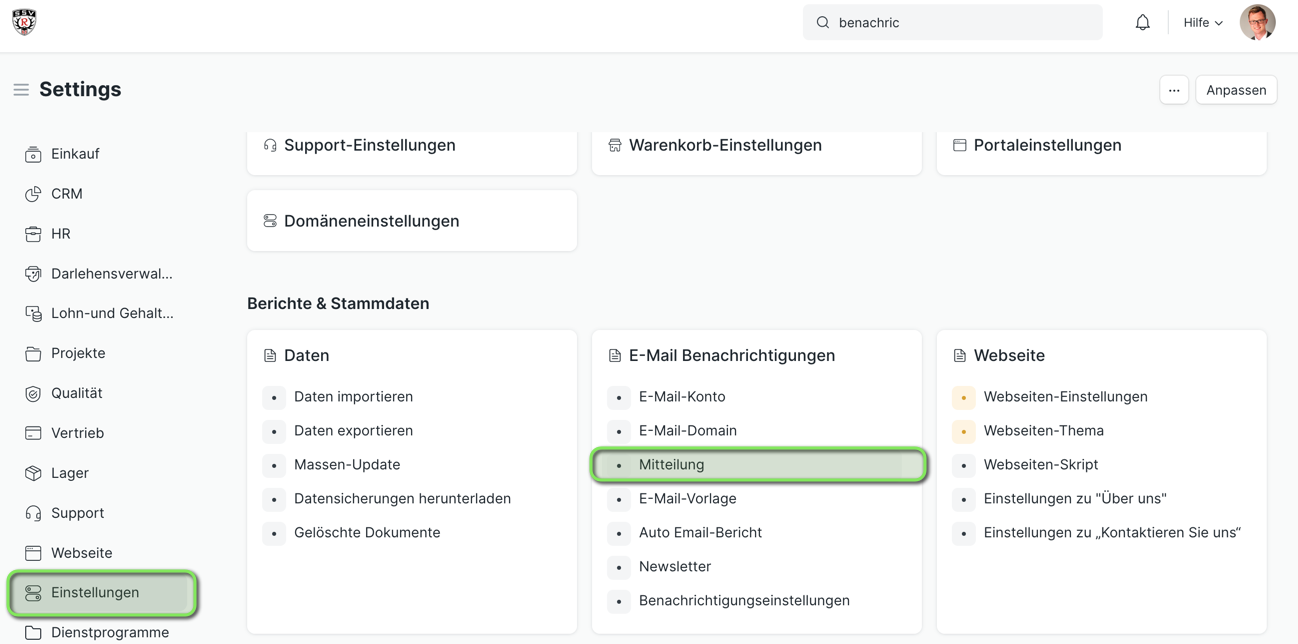Im Modul Einstellungen auf der Karte E-Mail Benachrichtungen befindet sich der DocType Mitteilung.](https://doku.phamos.eu/uploads/images/gallery/2021-05/image-1621201100516.png)
## E-Mailbenachrichtungen
## Berechtigungen
Die E-Mailbenachtichtung wird auch ohne die Berechtigungn "Email" auf dem DocType ausgelöst. Sprich, die Mitteilung wird unabhängig der Anwenderberechtigung versendet.
[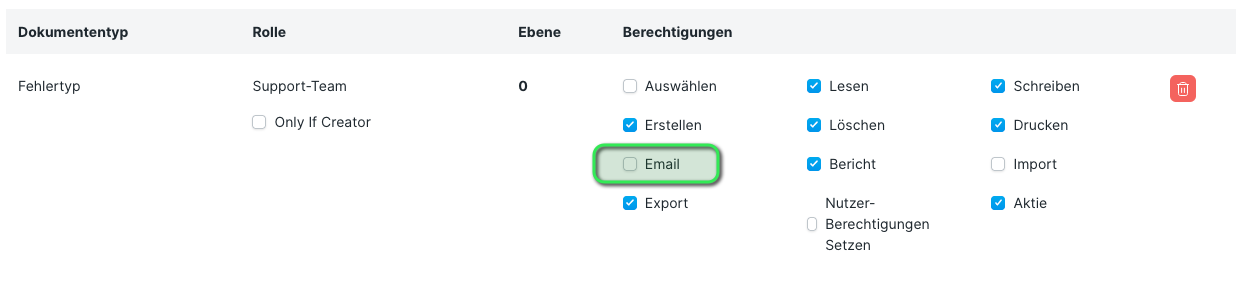](https://doku.phamos.eu/uploads/images/gallery/2021-11/image-1637225957804.png)
## Beispiele
### Anfrage
## [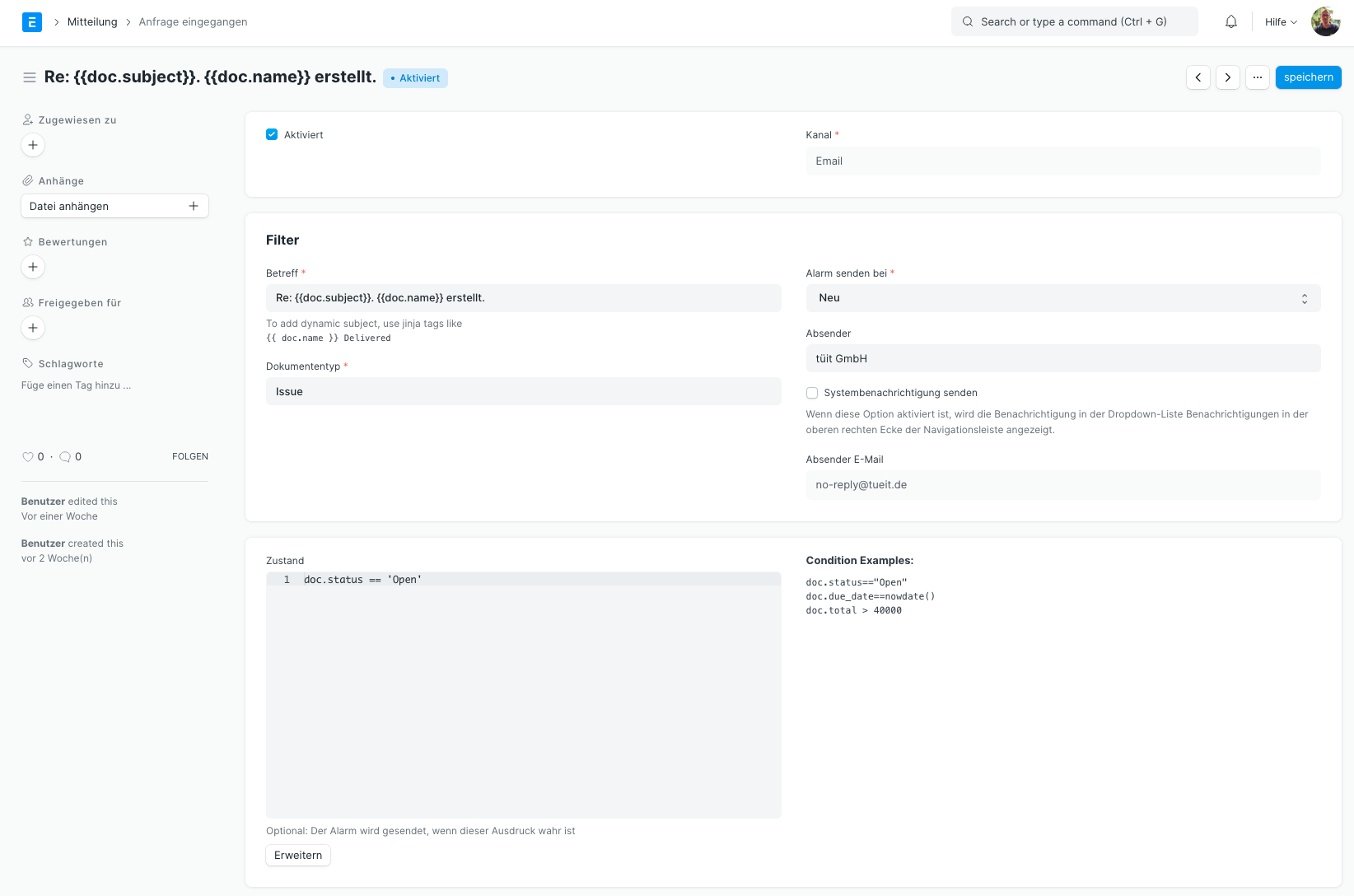](https://doku.phamos.eu/uploads/images/gallery/2021-11/image-1637229387171.png)
[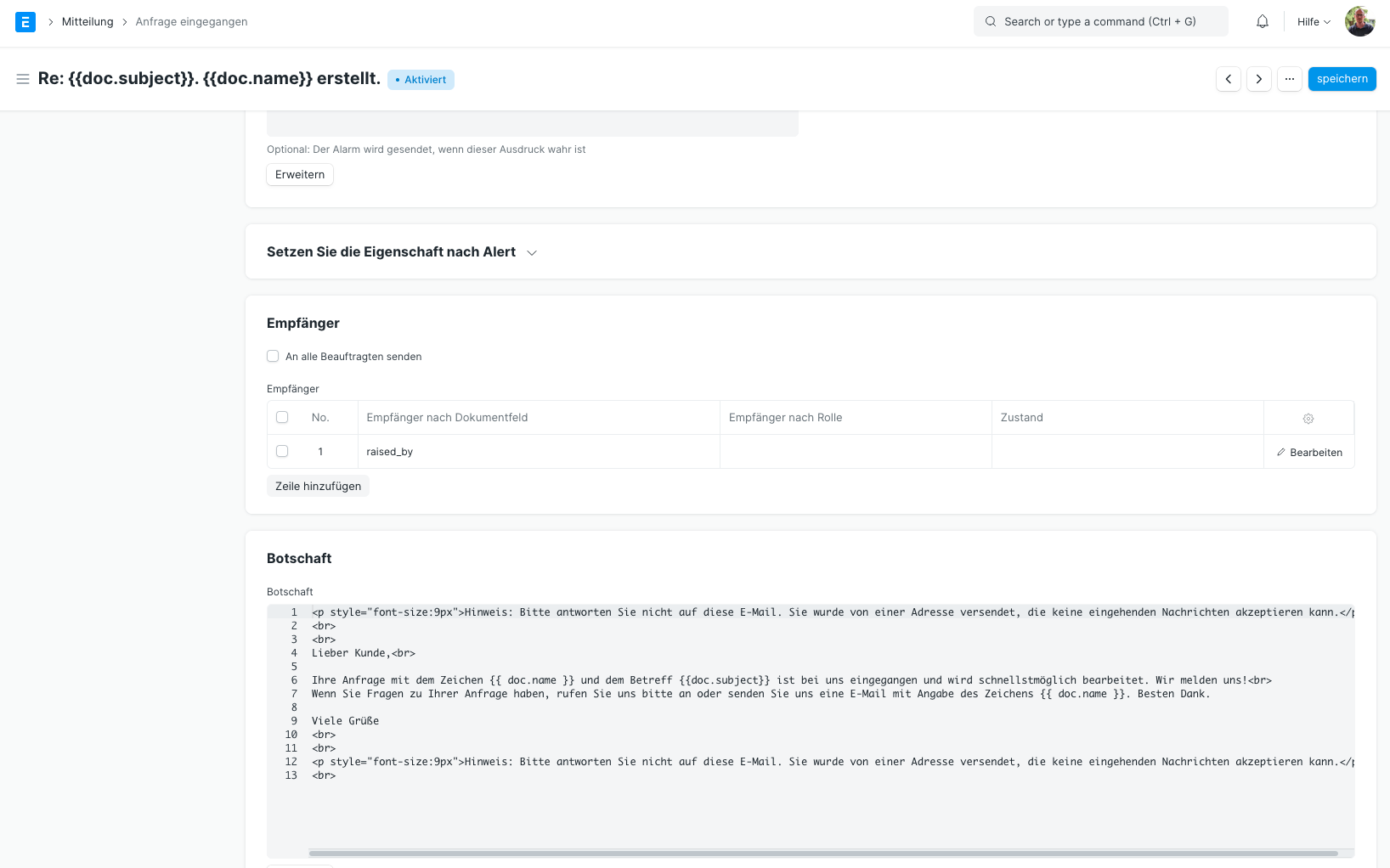](https://doku.phamos.eu/uploads/images/gallery/2021-11/image-1637229405628.png)
### Vorgang
[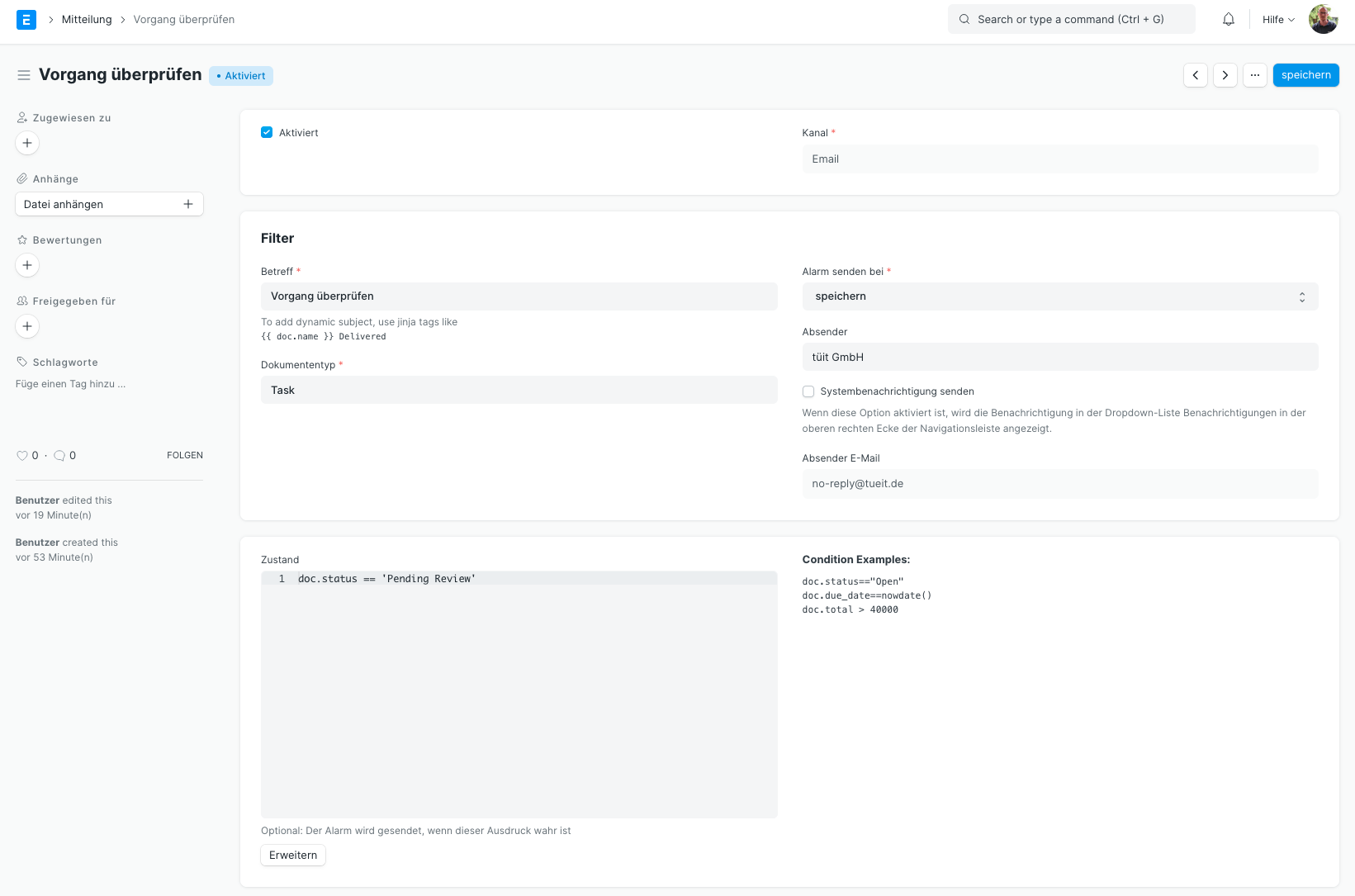](https://doku.phamos.eu/uploads/images/gallery/2021-11/image-1637229432079.png)
[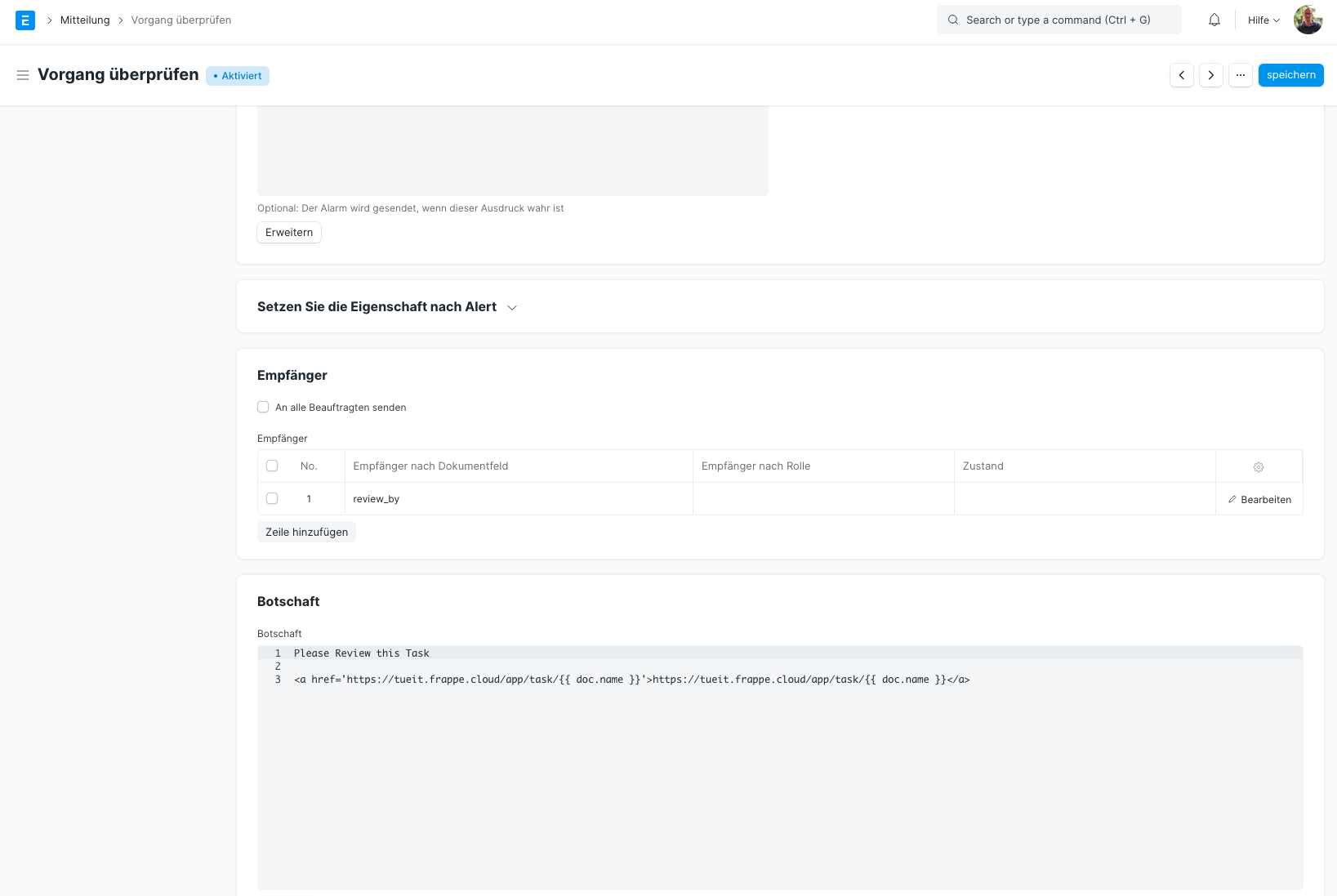](https://doku.phamos.eu/uploads/images/gallery/2021-11/image-1637229444808.png)
### Meldungen für Urlaubsplanung
Hiermit können wir Mitteilungen versenden um z.B 10 Tage vor einem anstehenden Urlaub eines MA benachrichtigt zu werden.
Hier kann die Mail anhand eines Feldes, einer Rolle oder einer Bedingung versant werden.
[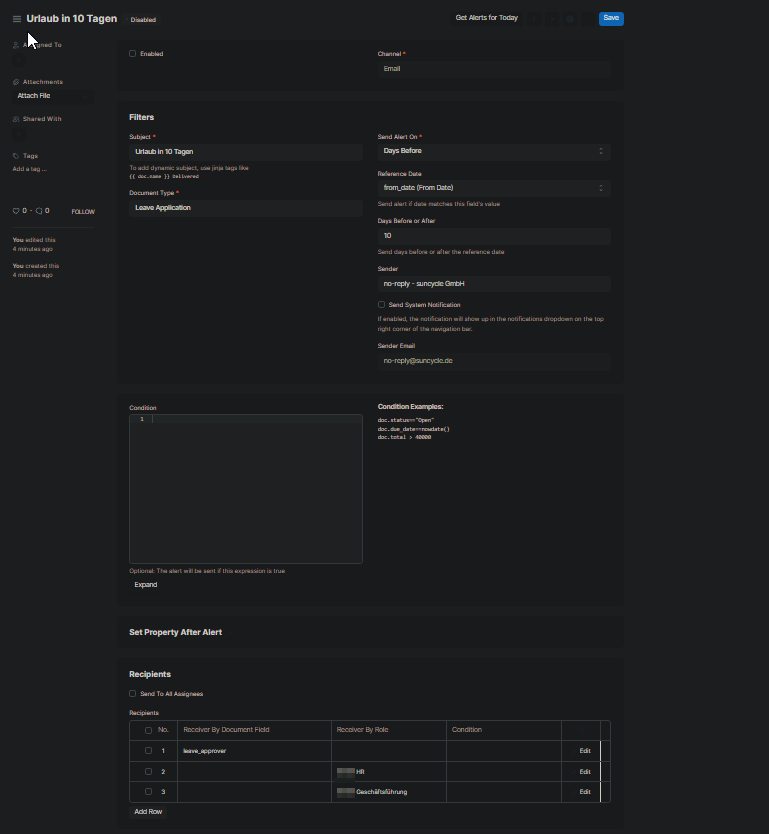](https://doku.phamos.eu/uploads/images/gallery/2022-12/image-1671543281624.png)
## Quellen & Verweise
[https://frappe.io/kb/notifications/include-document-link-in-notification-email](https://frappe.io/kb/notifications/include-document-link-in-notification-email)
[https://docs.erpnext.com/docs/v13/user/manual/en/setting-up/workflow-actions](https://docs.erpnext.com/docs/v13/user/manual/en/setting-up/workflow-actions)
# E-Mail-Bericht (Email Digest)
[https://docs.erpnext.com/docs/v13/user/manual/en/setting-up/email/email-digest](https://docs.erpnext.com/docs/v13/user/manual/en/setting-up/email/email-digest)
## Einleitung
Dies ist eine im Standard aktivierte E-Mail-Mitteillung welche wir so konfigurieren können, damit wir modulbezogen eine Übersicht der Zahlen erhalten. Die Vorlage kann frei definiert werden. Im Standard ist eine leere Vorlage eingestellt. Diese wird täglich versendet.
[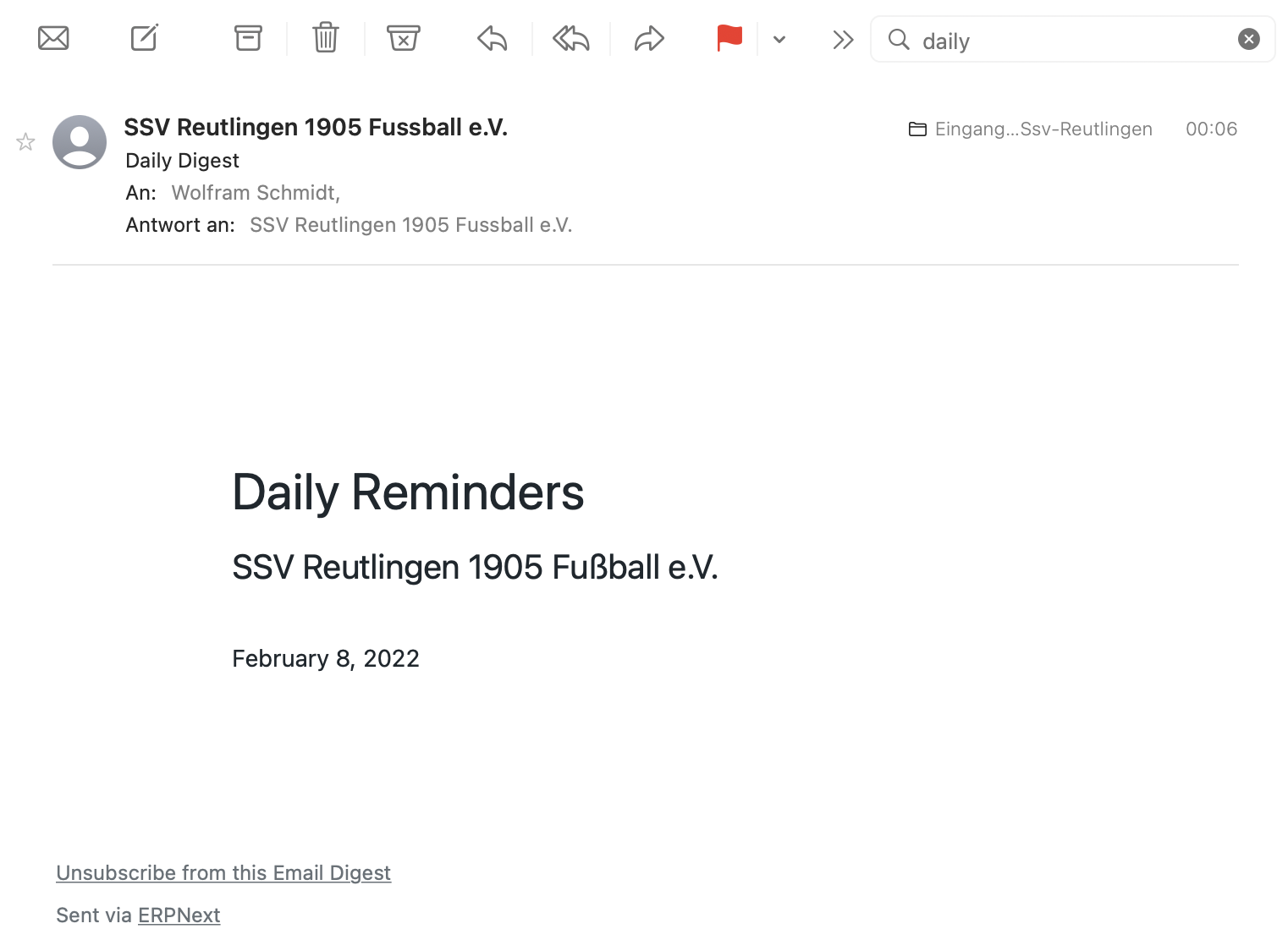](https://doku.phamos.eu/uploads/images/gallery/2022-02/image-1644416150078.png)
## Einstellungen zum täglichen E-Mail-Bericht
##### Aktiviert
**Häkchen**
**Auswirkung**
Ja
Bericht wird an alle im Feld Empfänger genannten Adressen versendet. Die Häufigkeit wird über das Feld "Wie Häufig?" bestimmt.
Nein
Der Bericht wird nicht versendet.
## Rechnungswesen
[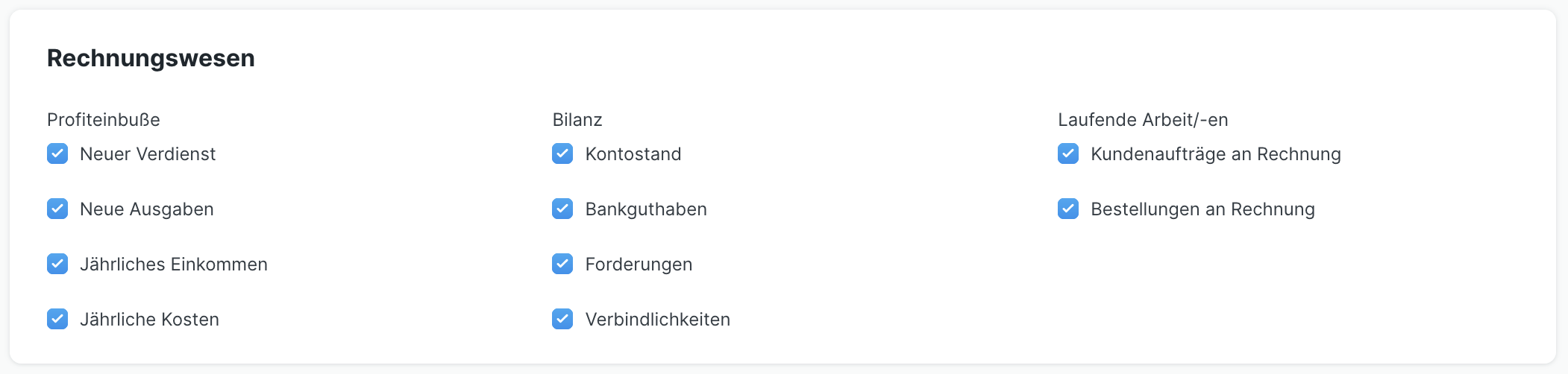](https://doku.phamos.eu/uploads/images/gallery/2022-02/image-1644416489763.png)
## Arbeitsvorbereitung
[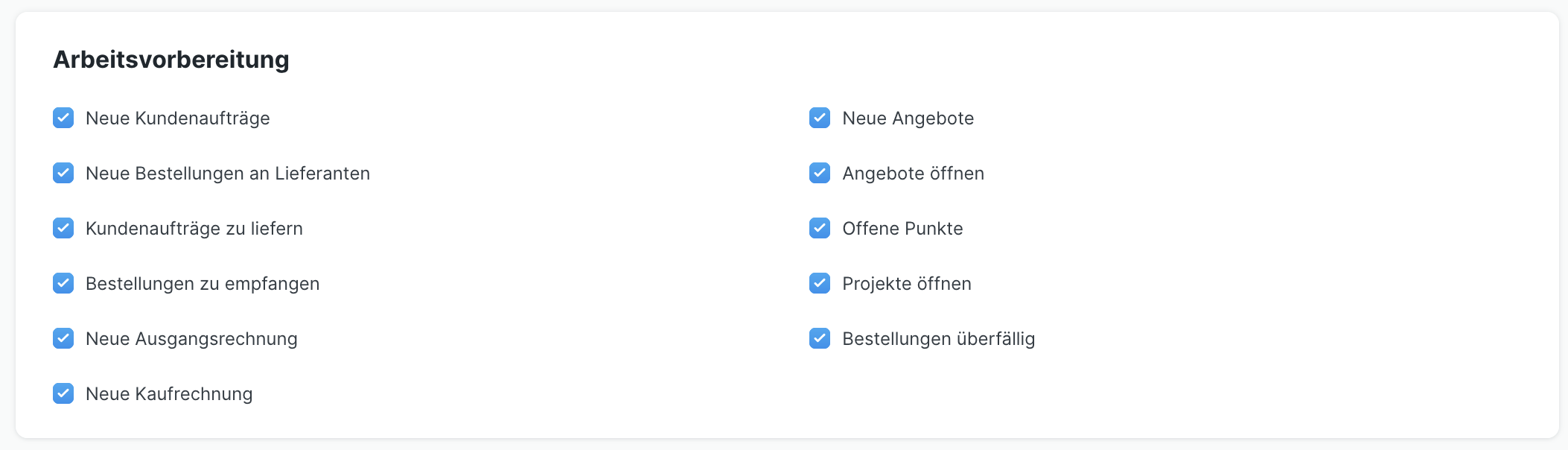](https://doku.phamos.eu/uploads/images/gallery/2022-02/image-1644416502127.png)
## Andere
[](https://doku.phamos.eu/uploads/images/gallery/2022-02/image-1644416513117.png)